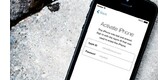Chọn tỉnh thành để xem đúng giá & khuyến mãi:
-
Giỏ hàng
-
historyTra cứu đơn hàng
- Tài khoản
-
Gọi mua: 1800.6800 (Miễn phí)
Thời gian hoạt động8h00 - 21h00
Danh mục sản phẩm
-
-
-
-
-
-
-
-
-
-
-
settings_suggest
-
tips_and_updates
-
diamond
Lọc nước
Sinh tố - Xay ép
Nồi chiên không dầu
Hút bụi
Cải thiện nhà cửa
Dung tích
-
401 - 500 lít
-
Trên 500 lít
Thương hiệu
-
AQUA
-
Midea
- Xem thêm →
Máy lọc không khí
-
Daikin
-
Panasonic
- Xem thêm →
Đồ dùng nhà bếp
Đồ dùng nhà bếp
-
Máy sấy chén
Lọc nước
Sinh tố - Xay ép
Hệ Thống Cửa Hàng
- Trang chủ
- Tin tức mới, kinh nghiệm hay
- Kinh nghiệm - Mẹo vặt
- Đãng trí quên mất mật khẩu Apple ID và cách lấy lại trong 5 phút
Đãng trí quên mất mật khẩu Apple ID và cách lấy lại trong 5 phút

Vào trình duyệt trên iPhone, iPad hoặc Macbook và nhập ID Apple vào địa chỉ https://iforgot.apple.com, sau đó chọn Tiếp tục.

Để đặt lại mật khẩu, bạn chọn “Nhận email” và nhấn Tiếp tục.

Khi đó, một đường link đặt lại mật khẩu sẽ được Apple gửi vào địa chỉ email mà bạn đã dùng để đăng ký tài khoản.

Mở email của bạn lên và làm theo hướng dẫn của Apple. Hãy bấm vào “Đặt lại bây giờ” để tiến hành đặt lại mật khẩu.

Nhập mật khẩu mới vào và bấm chọn “Đặt lại mật khẩu”

Và rồi bạn đã có mật khẩu Apple ID mới.
Quá đơn giản đúng không nào? Vậy nên đừng lo lắng mà hãy thận trọng thực hiện theo hướng dẫn nhé! Chúc các bạn thành công.